|


Este tutorial es de VeBeau a quien agradezco por
dejarme traducir sus tutoriales.
*
Original -
Here
*
Material:

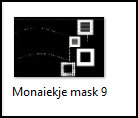
>Abra la máscara y minimice
> Necesitarás 5 imágenes .jpg
y 1 personaje de tubo
*
Complementos:
Sin complementos, solo efectos de PSP
MAPA
01. Abre tu material / Duplicar (shift+d) / cierra los originales
02. Abra una nueva imagen transparente de 800 x 600 px.
03. Elige 2 colores para tu tubo: un color oscuro para el primer
plano y un color claro para el fondo.
04. Prepara un degradado Sunburst
0/4/invertir sin marcar/punto central=50/50/punto focal=0/50
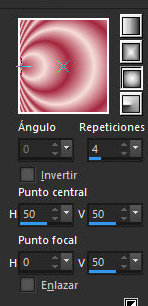
05. Pinta la imagen con este degradado.
06. Efectos / Efectos de textura / Mosaico de vidrio
50 /50 50 /2 /0 /30/marcado simétrico
imprimir
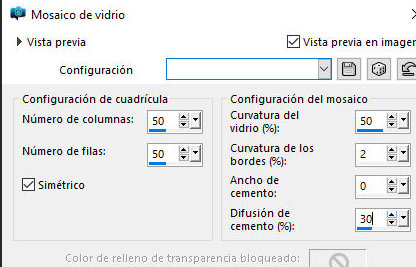
07. Efectos / Efectos Geométricos / Esfera
100/elipse
imprimir
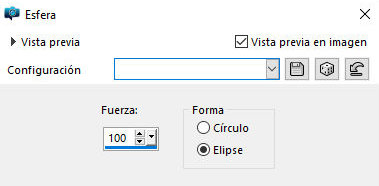
08. Efectos / Efectos de borde / Realzar
09. Capas / Nueva capa de máscara / A partir de imagen / Máscara
[Máscara Monaiekje 9]
imprimir
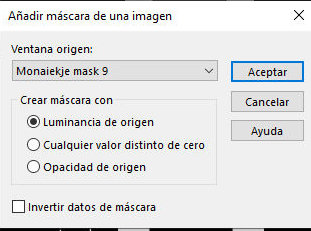
10. Fusionar grupo
11. Sombra: 10/10/80/24/000000
12. Capas / Nueva capa del trama
13. Capas / Organizar / Mover hacia abajo
14. Pintar con Degradado con Invertir marcado
imprimir
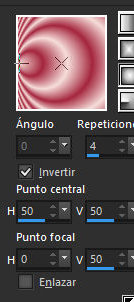
15. Efectos/Efectos de borde/realzar
16. Activar el grupo de capas trama 1
17. Capas / Nueva capa del trama
18. Seleccione el primer cuadro con la herramienta de selección,
como se muestra en la impresión.
imprimir
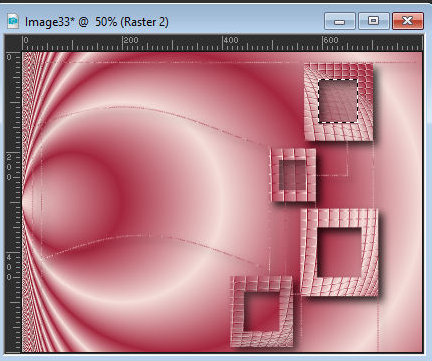
19. Copie la imagen .jpg y péguela en la selección.
20. Sombra: 10 / 10 / 80 / 24 / Color 000000
21. Seleccione Ninguno
22. Capas / Nueva capa del trama
23. Seleccione el segundo cuadro con la herramienta de selección
como se muestra en la impresión.
imprimir
24. Copie otra imagen .jpg y péguela en la selección.
25. Sombra igual que arriba
26. Repita estos mismos pasos en los dos últimos fotogramas.
27. Fusionar hacia abajo: repetir dos veces más
28. Activa la capa Trama 1
29. Copie la imagen .jpg elegida y péguela como una nueva capa.
30. Coloque la imagen a la izquierda y ajuste la posición con la
herramienta Seleccionar.
imprimir
31. Sombra: 10/10/80/24/000000
32. Capas / Organizar / traer al frente
33. Copia el personaje del tubo y pégalo como una nueva capa.
34. Realice los ajustes que considere necesarios (cambiar tamaño,
enfocar, sombra paralela, etc.)
35. Imagen / Agregar bordes / Marcado simétrico:
2px / negro
2px/color de primer plano
2px / negro
40px / color de fondo
36. Selecciona este borde de 40px con la Varita Mágica
37. Sombra: 10/10/80/24/000000
38. Seleccione Ninguno
39. Imagen / agregar bordes / marcado simétrico / 2px / negro
40. Imagen/Cambiar tamaño: 800 x 600 px: todas las capas marcadas
(opcional)
41. Pon tu firma
42. Fusionar todo
43. Guardar como jpeg
*
|
Value the translator’s work. In
addition to the link to the original work, also include
the translation link. Thank you very much!
Valorar el trabajo del traductor.
Además del enlace a la obra original, incluya también el
enlace a la traducción. ¡Muchas gracias! |
Tutorial traduzido em
07/12/2023
*
 |